Algılandı DNS Sunucusu Yanıt Vermiyor Çözüm
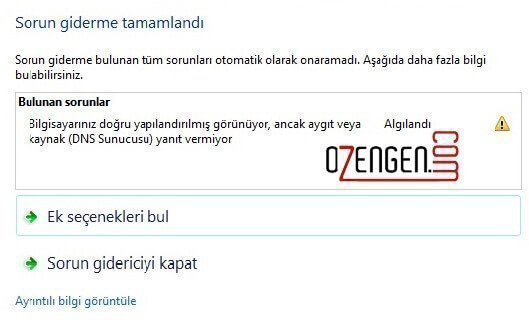
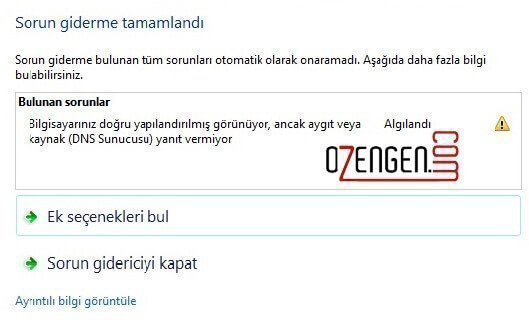
Windows 7-8-10 ağ bağdaştırıcı sorun giderici ekranında karşılaşılan Algılandı! DNS sunucusu yanıt vermiyor sorununu aşağıdaki adımları uygulayarak giderebilirsiniz. İnternet bağlantısı kurma konusunda sorun yaşadığınız zaman otomatik olarak devreye girek sorun giderici araçlar ile, internet bağlantı sorunları giderilebilir fakat bazı durumlarda bu araç yetersiz kalabiliyor. En azından sorunun tespiti açısından bilgi alsanız da sorun giderme noktasında yetersiz kalabiliyor.
Sorun giderme talimatlarını uygularken “Bilgisayarınız doğru şekilde yapılandırılmış, ancak aygıt veya kaynak ( DNS Sunucusu) yanıt vermiyor ” hatası alıyorsanız, yapacağınız birkaç küçük ayar ile sorunu kendiniz çözebilirsiniz.
Ağ bağdaştırıcısı sorun gidericiyi aşağıdaki komut satırını çalıştır ekranına kopyalayarak da çalıştırabilirsiniz.
%systemroot%\system32\msdt.exe -id NetworkDiagnosticsNetworkAdapter
Sorunun Çözümü
Öncelikle Google DNS’lerini yazarak sorunu gidermeye çalışıyoruz. Büyük ihtimalle bu işlem sonrası bağlantı sorunu çözülecektir. Çözülmemesi durumunda diğer alternatif yöntemleri deneyiniz.
- Sağ bölümde bulunan Wi-fi ikonuna sağ tıklayın ve Network merkezini aç’a giriniz.
- Aktif bağlantınıza sağ tıklayıp Özellikler (Properties) seçeneğine giriş yapın.
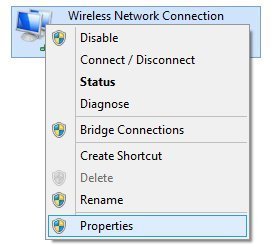
- Daha sonra yapmanız gereken işlem Sol bölümde bulunan Bağdaştırıcı ayarlarını değiştir (Change Adapter Settings) ‘e tıklamanız gerekiyor.
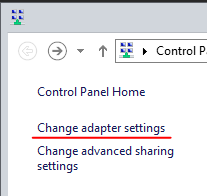
- Ardından ip 4′e tıklayınız ve Özellikler (Properties) butonuna tıklamanız gerekiyor.
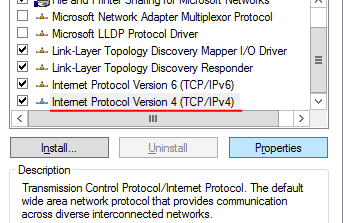
Aşağıdaki DNS sunucu adreslerini kullan seçeneğine 8.8.8.8 ve 8.8.4.4 dns ip adreslerini girin.

Hala sorun devam ediyorsa DNS önbelleğini silmemiz gerekiyor. Bunun için başlat çalıştır alanına CMD yazarak komut satırına giriş yapıyoruz. Açılan ekrana ipconfig /flushdns yazıp ENTER’a basın

DNS çözücü önbelleği başarı ile temizlendi uyarısı gördükten sonra yukarıda dns adreslerini tekrar girerek deneyebilirsiniz. Bu işlemden sonra dns verileri temizlendiğinden daha önceki girdiğiniz adresler silinmiş olacaktır.
Ayrıca İşlemler sırasında Windows güvenlik duvarını kapatmanızı öneririz. Windows Sistemi > Denetim Masası > Sistem ve Güvenlik > Windows Güvenlik Duvarı seçeneğine gidin. İlgili seçenekte, güvenlik duvarını kapatabilirsiniz.
Bu işlemler sonrası sorun kesinlikle çözülecektir. Eğer hala sorun devam ediyorsa modem arayüzünüze bağlanarak modeminizde özel bir DNS tanımı olup olmadığını kontrol etmeniz gerekmektedir. Bu seçenekler tüm modemlerde değiştiğinden modem marka ve modelini yazmanız halinde yardımcı olabiliriz. İşlem hakkında sorularınızı yorum göndererek bizlere iletebilirsiniz. Çözüm ; Windows xp, Windows 7 , Windows 8, Windows 10 işletim sistemleri için geçerlidir.


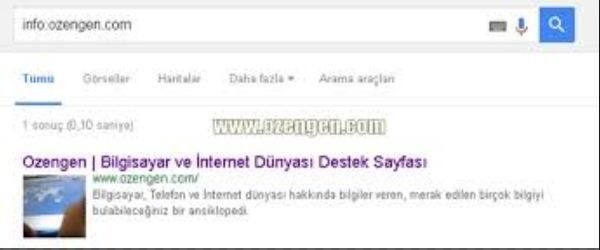
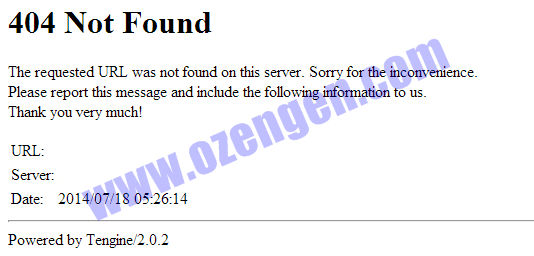
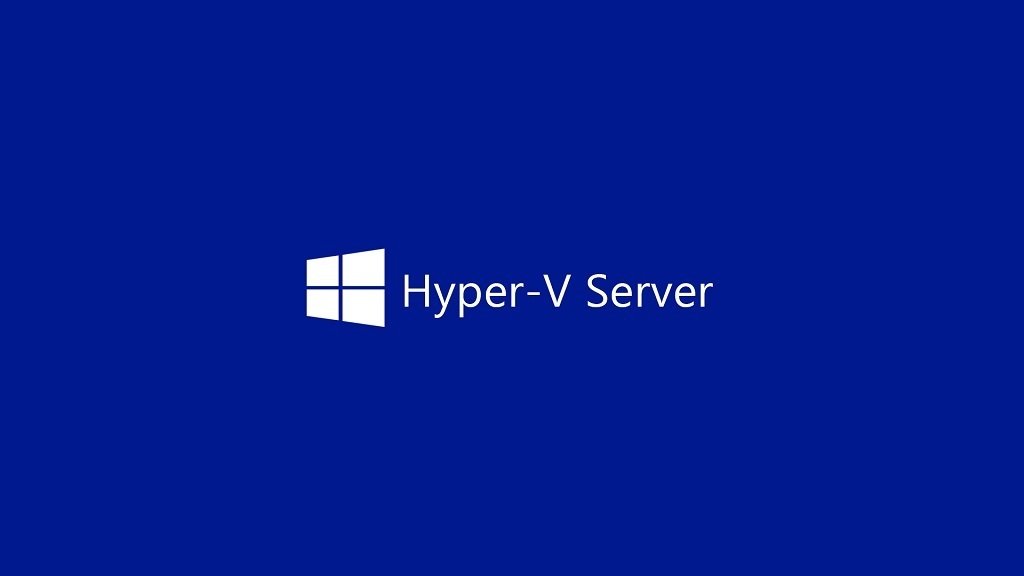
Hocam sorun bende cözulmedi modemim tp link TD-W8961N yardimci olursaniz sevinirim
Airties air5050 modem dns sunucularını otomatik al diyince DNS sunucusu yanıt vermiyor haradı alıyorum google ın Dns sunucusu olan 8.8.8.8 8.8.4.4 ü girdiğimde ise windows aygıtla veya kaynakla iletişim kıramıyor Birincil Dns sunucusu jatasını alıyorım BÖYLE BIR KISIR DÖNGÜDEYİM LÜTFEN YARDIMCI OLUN
Modemimin markası Asus N16 yardımcı olabilir misiniz
Abi Allah razı olsun her şeyi yaptım olmadı güvenlik duvarını kapadım oldu çok teşekkürler
hocam bendede benzer bir hata var ama bende kaynak(web Proxy) yanıt vermiyor diyor dediklerinizi harfiyen yaptım olmadı modemim tplink td854w yardım ederseniz sevinirim
Saatlerdir uğraştığım sorunu hemen çözdü. Teşekkürler